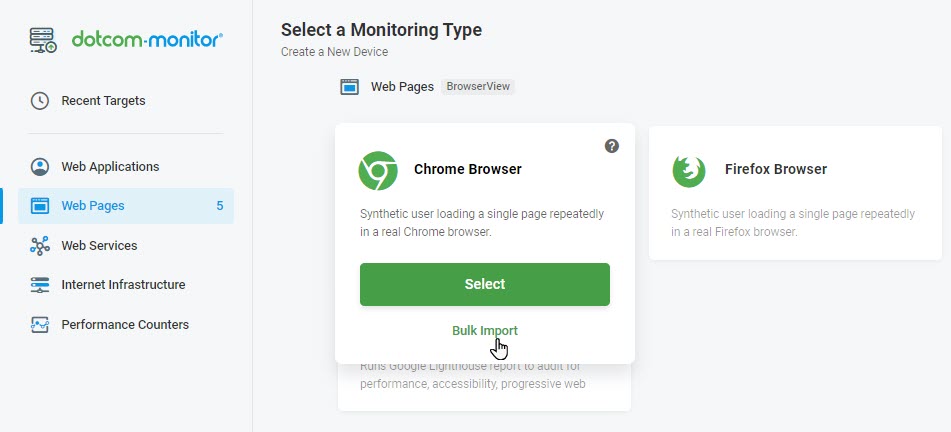Как создать устройства
Массовый импорт
Чтобы массово создавать устройства мониторинга, выберите параметр Массовый импорт, предоставляемый для устройств мониторинга WebPage на странице Выбор типа мониторинга . Для получения более подробной информации, пожалуйста, ознакомьтесь с разделом Массовый импорт | Статья вики о мониторинге веб-страниц, устройствах HTTP/S и PING/ICMP .
Настройка запроса
Во время конфигурации устройства BrowserView вам будет предложено настроить следующие основные настройки на вкладке Страницы:
Введите URL-адрес, который вы хотите протестировать. Адрес должен быть сформирован именно так, как вы бы использовать его в браузере, таких как http://www.example.com. Вы должны включить http:// или https:// в начале адреса. Вы можете включить любые параметры GET в конце URL-адреса.
Выберите нужную платформу браузера из следующих вариантов: Edge, Firefox, Chrome или мобильное устройство.
В зависимости от выбранного выше типа браузера появится поле версии браузера. Здесь вы можете указать конкретную версию браузера, который вы хотите использовать в тесте.
Сетевое регулирование
Сеть Throttling позволяет замедлить или ускорить скорость обслуживания Интернета, чтобы подражать опыт пользователей, в частности, сетевых условий.
Доступны следующие параметры скорости сети:
- Медленный (аналогичный 2G)
- Средний (аналогичный 3G)
- Быстрый (аналогичный 4G)
Порог проверки времени (в секундах)
Введите количество секунд, которые, как ожидается, должна быть выполнена в случае, если вы хотите получить ошибку, если этот порог превышен.
Игнорировать ошибки сертификатов
Позволяет отключить обнаружение любых проблем с сертификатом.
Запись видео на каждом запуске
Запись видео на каждом запуске будет записывать видео захвата для каждого сеанса мониторинга. Если эта опция не включена, задача будет записывать видео только на первой сессии дня, что ошибки или на первой ошибке, обнаруженной из местоположения в данный период ошибки.
Имитировать возвращение посетителя
Если вы хотите увидеть, как веб-страница выполняет для частого посетителя, или кто-то, кто уже имеет элементы из страницы кэшированы, вы можете включить флаг возвращения посетителя на экране редактирования задачи.
Имитировать Возвращение посетитель сразу же вновь веб-страницы во второй раз, и только записывает результаты второго визита. Результаты могут отличаться от первого посещения (который всегда начинается с пустого кэша) на основе того, как браузер обрабатывает определенные элементы, такие как истечение срока действия элементов на странице.
Время отклика обычно рассматривается как время, затыкаемое от запроса пользователя в реальном браузере до конкретного события во время процесса загрузки страницы.
Выберите один из следующих вариантов для расчета времени отклика для:
- Полная загрузка страницы. Расчет времени полной загрузки страницы начинается, когда посетитель сайта инициирует запрос и останавливается, когда содержимое всей страницы отображается в окне браузера (загрузочный спиннер перестал вращаться). Другими словами, время включает время отклика сервера и время загрузки всех суб-ресурсов, таких как изображения и CSS (событие Load Complete End).
- Сеть Раз только. Выбор сетевых времен полезен только в том случае, если вас интересует чистый ответ сервера и время загрузки элементов страницы, а не в том, сколько времени занимает произвольная машина конечного пользователя для визуализации страницы. Он по-прежнему отправляет браузер агент типа, указанного выше, – и сервер может отправить другой ответ на основе указанного агента. Время между сетевыми запросами (например, JavaScript выполнялось) не учитывается при расчете времени работы сети, поэтому проверка тайм-аута применяется к чистому времени отклика.
- Навигация Сроки события. Эта опция приводит к выбору определенных точек времени в процессе загрузки страницы. Некоторые соответствуют событиям DOM, другие описывают время, в которое происходили операции внутреннего браузера, представляющие интерес. Для описания конкретного параметра события см https://www.w3.org/TR/navigation-timing/#sec-navigation-timing-interface.
- Первый Значимые краски. Если выбрана эта опция, то рассчитывается время загрузки основного видимого содержимого страницы (видимый текст, изображения и т.д.). Краска, которая следует за самым большим изменением компоновки, учитывается. Например, вычисляется время визуализации большинства результатов поиска страницы поисковой системы. Краски только с заголовком страницы, навигационным баром или индикатором загрузки, таким как значок счетчика, не подпадают под это.
Дополнительные исследования. Дополнительные отчеты могут быть созданы для автоматического аудита производительности, SEO и других показателей веб-сайта. Для получения дополнительной информации о том, как создать маяк мониторинга с Dotcom-Монитор, посетите нашу статью Вики на маяк.
Ключевые слова проверки содержимого используются для обеспечения загрузки ожидаемого содержимого на веб-страницу. В полях ключевых слов можно указать одно или несколько слов или фраз, которые вы хотите искать в содержимом веб-страницы. Если ожидаемые ключевые слова не найдены, задача вернет ошибку.
Вы можете ввести несколько строк в поля ключевых слов. Значения, которые вы вводите, могут быть разделены логическими выражениями следующим образом:
{[("keyword1"&"keyword2")|!"keyword3"]}
где:
– начало выражения ключевых слов;
– конец выражения ключевых слов;
() – группирование кронштейнов;
Вопрос – логический AND;
| – логический OR;
! – логически НЕ;
“строка” – ключевое слово.
Успешное выражение ключевого слова должно включать в себя стартовые и конечные скобки следующим образом:
{["keyword"]}
Схема базовой аутентификации используется для доступа пользователей к контенту на некоторых веб-сайтах. После предоставления учетных данных будет передан вместе с заголовком запроса на веб-сервер.
- Имя пользователя: содержит имя пользователя для базовой проверки подлинности доступа HTTP/S или дайджест.
- Пароль пользователя: содержит пароль для базовой проверки подлинности доступа HTTP/S или дайджест.
Не путайте Basic Authentication с другими схемами аутентификации, такими как Проверка подлинности на предъявителя, которая включает токены на предъявителя, и OAuth 2.0, которая использует токены доступа.
Для получения дополнительной информации читайте статьи об основных api-пользователях аутентификации и паролях и мониторинге API на основе OAuth 2.0.
Расширьте раздел фильтра сетевого элемента и добавьте правило фильтра, чтобы игнорировать некоторые элементы, такие как изображения, Flash или CSS, чтобы они не загружались. Вы можете использовать это для фильтрации элементов, которые возвращают ошибку. Например, можно проигнорировать файлы, которые заканчиваются .js, .css или .png. Или вы можете игнорировать файлы, которые содержат Google или jquery и т.д.
Существует два типа правил:
- Игнорировать элементы, соответствующие маске.
- Скачать только элементы, которые соответствуют маске.
Каждое поле “Скачать” и “Игнорировать” имеет три возможных значения:
- Начните с. Каждый объект, на который ссылается эта строка, будет отфильтрован.
- Содержат. Каждый объект, содержащий эту строку, будет отфильтрован.
- Конец с. Каждый объект, на который заканчивается эта строка, будет отфильтрован.
- Равные. Каждый объект, эквивалентный этой строке, будет отфильтрован.
Отключите запись видео и скриншоты
По умолчанию, когда Dotcom-Monitor загружает веб-страницу в окне браузера, система записывает видео выполнения запросов веб-страницы. После записи видео включается в онлайн-отчет для устранения неполадок. Если вы не хотите записывать видео выполнения запросов мониторинга, например, из соображений безопасности, вы можете вообще отключить функции записи и скриншотов .
Дополнительные сведения см. в разделе Защита персональных данных: Управление видеозаписью EveryStep для защиты персональных данных .
Режим браузера
Dotcom-Monitor может отправлять запросы на мониторинг через прокси или напрямую. По умолчанию все запросы на мониторинг будут отправляться непосредственно от агентов мониторинга.
Опция Browser Mode позволяет быстро активировать прокси для отправки запросов в режиме Tunnel или переключиться обратно на прямые запросы.
Функция DNS Options позволяет пользователям выбирать, как запросы сервера доменных имен (DNS) проводятся во время выполнения задачи мониторинга.
Чтобы указать режим разрешения имен хостов в разделе Режим решения DNS, выберите один из доступных режимов. Для получения более подробной информации о конфигурации функции см.
Раздел Пользовательские DNS Хосты содержит отображение IP-адресов для хост-имен.
Чтобы указать отображение, введите IP-адрес и имя хоста в соответствующих полях.
Смотрите также: Параметры режима DNS.